电脑一直有滋滋的电流声 如何解决电脑滋滋作响的电流声问题
电脑在我们日常生活中扮演着越来越重要的角色,随着使用时间的增加,我们可能会遇到一些问题,其中之一就是电脑发出滋滋作响的电流声。这种声音不仅会影响我们的工作和学习体验,还可能预示着潜在的电脑故障。如何解决电脑滋滋作响的电流声问题呢?在本文中我们将探讨一些常见的解决方法,帮助您摆脱这一困扰。
操作方法:
1.首先,右击右下角的喇叭图标,选择【声音】
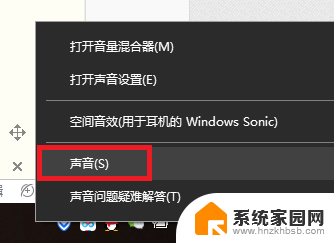
2.在弹出的声音选项卡中,选择第一个‘播放’。在播放设备列表中,选择正在使用的设备(设备上带有绿色的对勾图标),双击该设备或者右键单击播放设备,在菜单中选择属性。
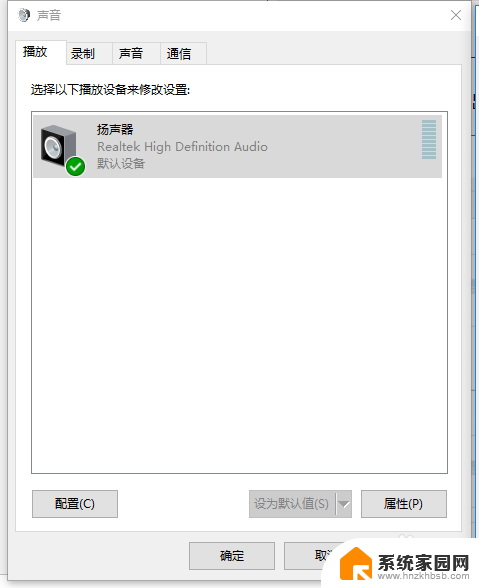
3.在弹出页面中,切换选项卡到“级别”一栏,在“麦克风”一项,将滑杆拉至最左侧,即0,单击确定退出。
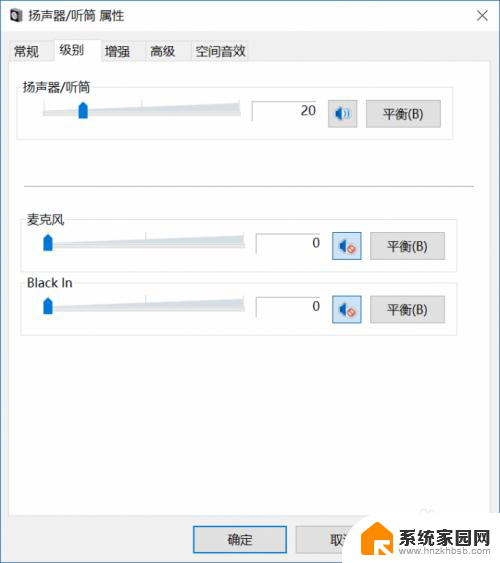
4.在弹出页面中,切换选项卡到“级别”一栏。如果你没有安装声卡的驱动程序,仅仅是依靠系统自带的声卡驱动。那么在弹出的控制页面中是找不到我们下一步要修改的麦克风选项的。那么我们需要进行另一个操作了。
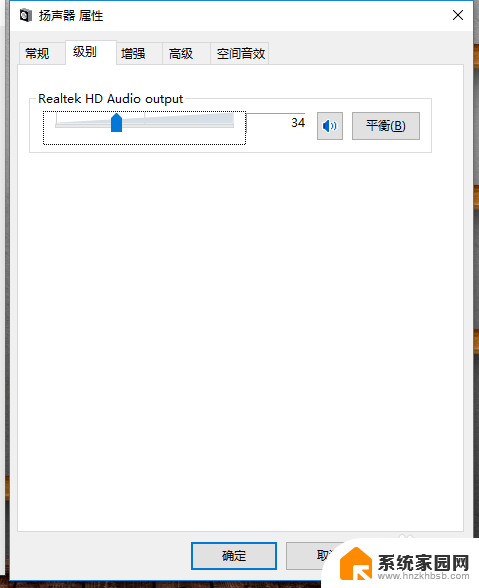
5.同样在弹出的声音选项卡中,选择第二个‘录音’。在播放设备列表中,选择正在使用的设备(设备上带有绿色的对勾图标),双击该设备或者右键单击播放设备,在菜单中选择属性。在麦克风属性选项卡中,把麦克风数值调整到0即可
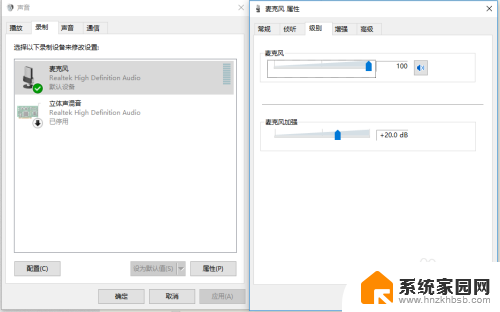
6.电脑就不会在无播放音时发出“滋滋”的背景噪音了。实际上这都是麦克风的底噪而已,尤其是笔记本非常容易出现这个问题(麦克风集成),这下你明白了吗?
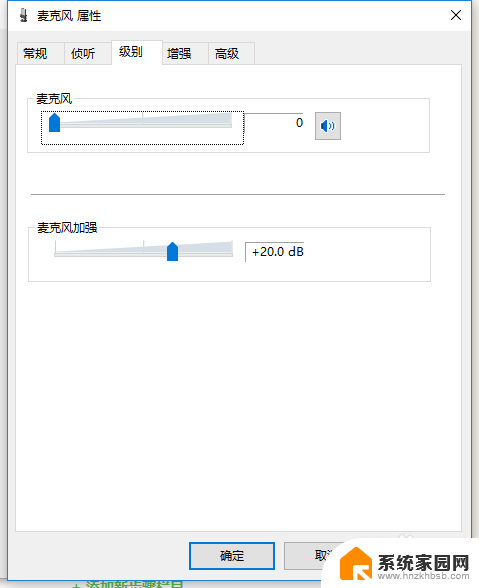
以上就是关于电脑出现持续发出电流声的全部内容,如果有遇到相同情况的用户,可以按照以上方法来解决。
电脑一直有滋滋的电流声 如何解决电脑滋滋作响的电流声问题相关教程
- 电脑扬声器有滋滋滋的噪音 电脑杂音滋滋滋怎么解决
- 音响打开有滋滋的声音 如何解决音响产生的滋滋声音
- 音响滋滋声怎么消除 音箱电流声大怎么解决
- 蓝牙耳机一直有滋滋滋的电流音 蓝牙耳机连上手机有电流声
- 笔记本风扇有杂音滋滋滋 如何解决笔记本发出滋滋的声音问题
- 笔记本电脑外放有杂音滋滋滋 笔记本开机后有滋滋滋的声音怎么解决
- 使用usb声卡有杂音怎么办 如何消除USB声卡电流滋滋杂音
- 电脑音箱滋滋声办 电脑音箱出现滋滋声怎么处理
- 用声卡录音有电流声怎么办 如何消除USB声卡电流滋滋杂音
- iphone扬声器有滋滋声 若苹果手机发出滋滋滋的声音怎么办
- 台式电脑连接hdmi 电脑连接显示器的HDMI线怎么插
- 电脑微信怎么在手机上退出登录 手机怎么退出电脑上的微信登录
- 打开检查作业 如何使用微信小程序检查作业
- 电脑突然要求激活windows 如何解决电脑激活Windows问题
- 电脑输入密码提示错误 电脑密码输入正确却提示密码错误
- 电脑哪个键关机 电脑关机的简便方法是什么
电脑教程推荐